Enhedslinks
-
Android
-
Mac
-
Windows
- Mangler enheden?
Som mange andre meddelelsesplatforme inkluderer Snapchat gruppechat. Disse gruppechats er praktiske og unikke på grund af Snapchats specifikke beskedfunktioner. Men hvad hvis du vil tilføje eller fjerne personer fra din Snapchat-gruppe?

Heldigvis kan dette gøres ved at følge nogle trin og metoder. I denne artikel vil vi lede dig gennem de nødvendige trin for at tilføje og fjerne personer fra dine Snapchat-grupper ved hjælp af forskellige enheder.
Brug af mobilappen: iOS og Android
Grupper er en relativt ny funktion introduceret af Snapchat. Brugere kan nu oprette grupper med op til 31 personer for at dele øjeblikke og holde forbindelsen. Heldigvis er dette ret ligetil, når du bruger en mobilapp. En anden fordel, som Snapchat har, er, at appen er stort set identisk mellem iOS- og Android-enheder. Du kan tilføje personer til din gruppechat, mens du opretter en gruppe; sådan gøres det:
- Åbn Snapchat-applikationen.

- I nederste højre hjørne af chatskærmen skal du klikke på det nye chatikon.

- Tilføj så mange venner, du ønsker, til gruppen – maks. 31. Du kan kun tilføje brugere, der allerede er på din Snapchat-venneliste.

- Giv din gruppe et navn.

Du kan også tilføje personer senere til din gruppe ved at redigere gruppen. For at gøre det skal du følge disse trin:
- Naviger til kameraskærmen, og klik på chatikonet nederst til venstre.

- På dette tidspunkt skal du trykke og holde på gruppechatten. Fra menuen, der vises, skal du vælge "Mere."

- For at tilføje medlemmer til en gruppe skal du klikke på "Tilføj medlemmer til gruppe".

- Vælg nu de brugere, du ønsker at tilføje til din gruppe.

Du kan se alle brugere, der i øjeblikket er i din gruppe, ved at gå til gruppeindstillingerne. For at se alle gruppemedlemmer skal du trykke på menuikonet i øverste venstre hjørne. Den vises som avataren for gruppens første medlem med gruppens navn. Derudover kan du se, hvem der i øjeblikket er aktive i gruppen ved at kigge lige over dit tastatur på din telefon.
Desuden vil de gruppechat, du har føjet personer til, være tilgængelige på Venneskærmen som standard. Hvis du ikke kan finde den, kan du bruge søgemuligheden. En sjov kendsgerning er, at når du opretter eller sluttes til en gruppechat, genereres der automatisk en gruppehistorie.
Fjernelse af personer fra en gruppe
Når det kommer til at fjerne folk fra en Snapchat-gruppe, er tingene ikke så enkle. For nu er der ingen mulighed for at fjerne nogen direkte. Der er dog et par ting, du kan gøre.
Opret en ny gruppe
Du kan altid danne en ny gruppe med alle andre end den bruger, du vil fjerne. Så kan alle i den nye gruppe forlade den oprindelige gruppe og efterlade det uønskede individ. Dette er noget passivt-aggressivt, men det kan være det eneste valg, hvis den enkelte nægter at tage af sted på egen hånd.
Bed dem om at gå
Den eneste måde, nogen kan blive fjernet fra en gruppe direkte, er, at den pågældende person selv forlader gruppen. Så det er en mulighed at bede personen om at forlade gruppen. Du vil dog måske gerne undgå dette, da det kan eskalere situationen under nogle omstændigheder. Men hvis de er villige til at gå, løser dette problemet og giver dig mulighed for at holde gruppen i live.
Bloker brugeren
Blokering af en bruger vil slette vedkommende fra gruppen, men også dine venners liste. Personen vil ikke være i stand til at sende en besked til dig eller få adgang til din konto. For at gøre det:
- Gå til personens profil.

- Klik på de tre vandrette prikker.
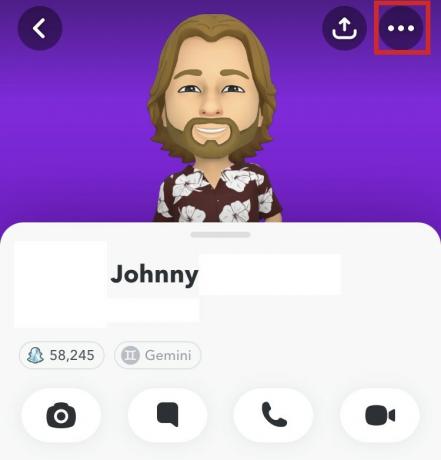
- Trykke på "Administrer venskab."
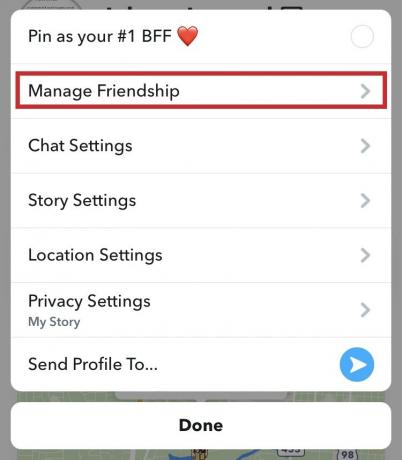
- Trykke på "Blok," som vil blive skrevet med rødt.
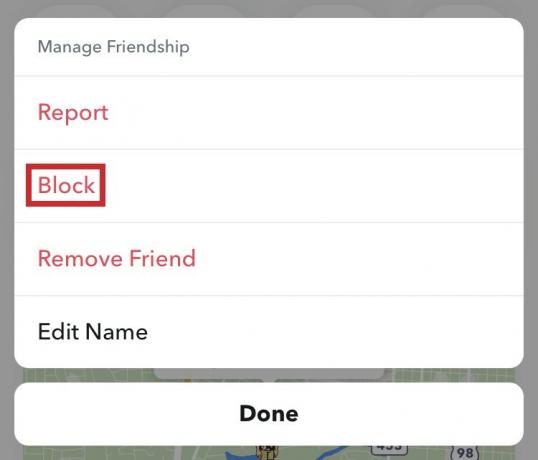
Du kan senere fjerne blokeringen af brugeren, men de vil ikke være din ven på Snapchat længere, medmindre du tilføjer dem igen.
På en pc
Selvom Snapchat er optimeret til mobile enheder, har mange brugere fundet ud af, hvordan de får adgang til det via pc.
For at bruge Snapchat på en computer skal du først downloade en Android-emulator. En Android-emulator replikerer Android-operativsystemet, så du kan downloade og bruge mobilapplikationer fra Google Play Butik.
Bluestacks er en velkendt og måske den bedst optimerede Android-emulator, der efterligner funktionaliteten af en egentlig Android-telefon. Sådan downloader og installerer du den officielle Snapchat-app til Windows ved hjælp af Bluestacks-emulatoren.
- Download og installer Bluestacks-emulatoren på din pc ved hjælp af filen.exe.

- Når Bluestacks er installeret, skal du logge ind med din Google-konto.
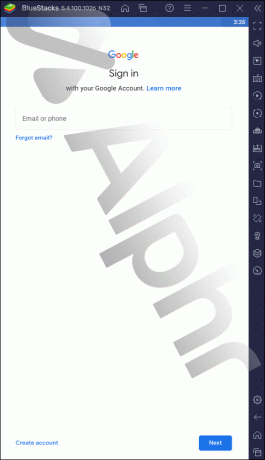
- Derefter skal du navigere til Google Play Butik og søge efter "Snapchat."

- Download og installer appen for at begynde at bruge Snapchat.

Du skal først logge ind på Snapchat og derefter få adgang til chatvinduet på samme måde, som du ville gøre på en telefon. Trinene til at tilføje nogen til en ny gruppe herfra ligner at gøre det på en Android-enhed.
- Klik på den nye chatknap i nederste højre hjørne af chatvinduet.
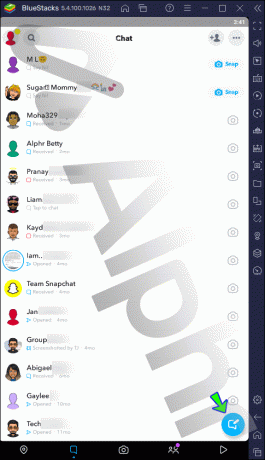
- Tilføj så mange medlemmer, du ønsker, til gruppen – op til 31. Du kan kun tilføje Snapchat-venner, der allerede er blevet tilføjet.

- Tilføj et navn til din gruppe.
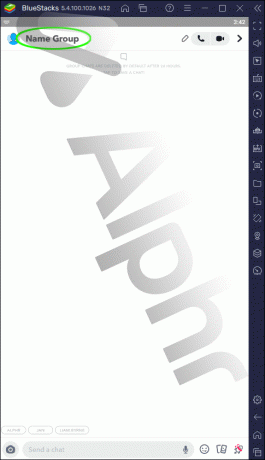
Eller, hvis du allerede har en gruppe og ønsker at tilføje et andet medlem, skal du fortsætte som følger:
- I nederste venstre hjørne skal du klikke på chat-symbolet.

- Klik og hold gruppechat-ikonet.

- Vælg fra pop op-menuen "Mere."

- Klik "Tilføj Folk" for at tilføje medlemmer til din gruppe.

- Vælg personer, du vil føje til din gruppe.
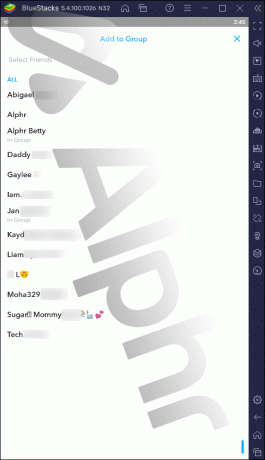
Ligesom med den almindelige Snapchat-app er der ingen ligetil teknik til at fjerne gruppemedlemmer på pc. Du kan bruge en af metoderne nævnt ovenfor, såsom at oprette en ny gruppe, bede brugeren om at forlade, vente på, at gruppen udløber, eller blokere brugeren.
Hold dine grupper sikre
Selvom snaps og chats forsvinder efter 24 timer, og du får besked, hvis nogen tager skærmbilleder af chatten, skal du være forsigtig, når du tilføjer medlemmer til din gruppe. Hovedsageligt fordi der ikke er nogen ligetil måde at fjerne nogen fra en gruppe. Tænk over, hvem du ønsker skal se dig og dine andre venners snaps og chats, og hvem du vil kunne føje til samtalen.
Hvis nogen er stødende eller ligefrem fornærmende i gruppen og nægter at forlade, kan den bedste løsning være at blokere denne bruger. Du kan også rapportere brugere og beskeder.
Har du en Snapchat-gruppe? Foretrækker du gruppe- eller individuelle chats? Fortæl os det i kommentarfeltet!




